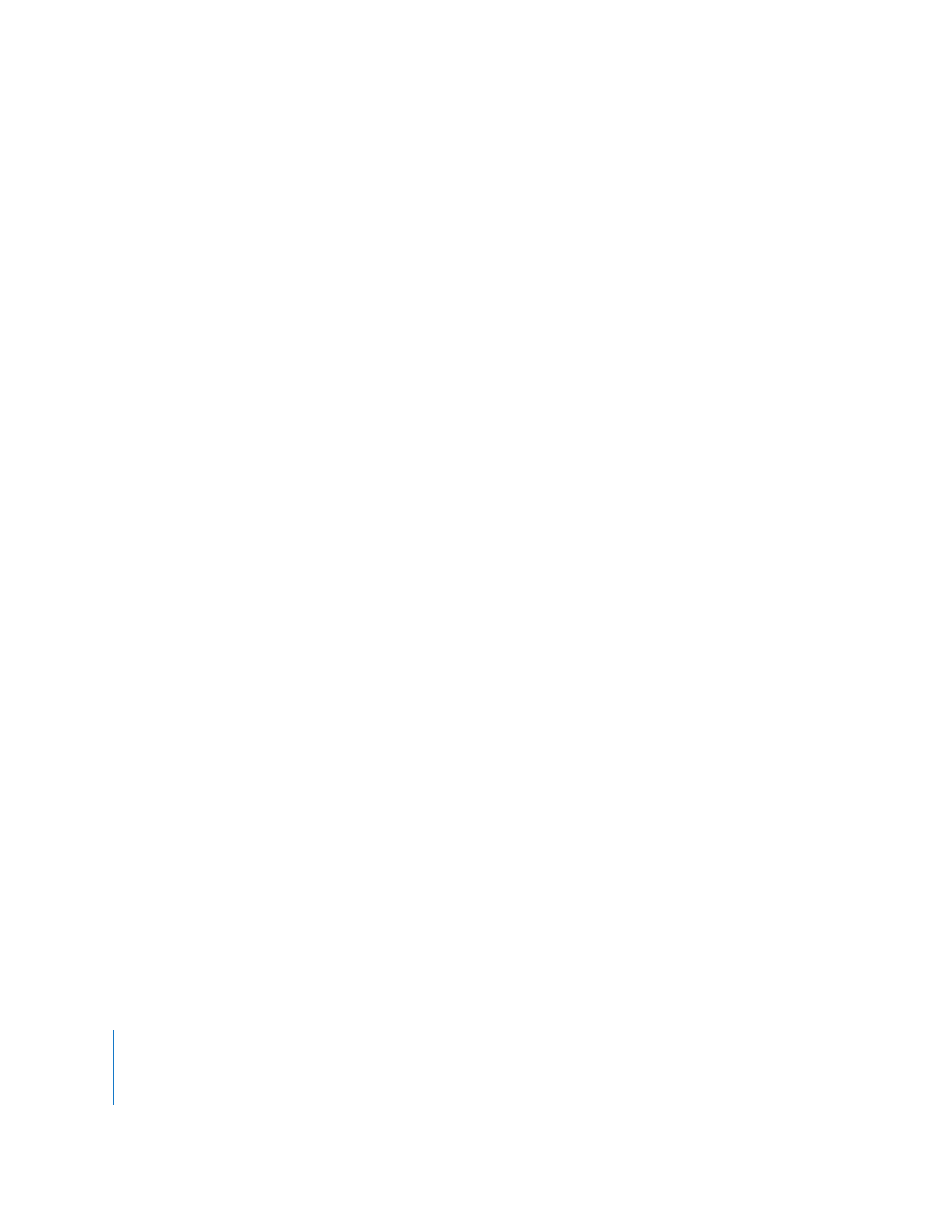
Schritte beim Loggen – Überblick
Beim Loggen Ihrer Clips können Sie sich an den folgenden allgemeinen Schritten orien-
tieren. Ausführlichere Informationen finden Sie in den nachfolgenden Abschnitten.
Weitere Informationen zum Fenster „Loggen und Aufnehmen“ finden Sie im Abschnitt
„
Informationen zum Fenster „Loggen und Aufnehmen“
“ auf Seite 262.
Schritt 1:
Öffnen Sie das Fenster „Loggen und Aufnehmen“ (Seite 277).
Schritt 2:
Legen Sie ein Band in den Videorecorder ein. Spielen Sie das Band für
einige Sekunden ab, sodass Final Cut Pro das Timecode-Format Ihres Geräts kor-
rekt bestimmen kann (Seite 277).
Schritt 3:
Definieren Sie ein Log-Bin (Seite 278).
Schritt 4:
Geben Sie den Namen des aktuellen Bands ein (Seite 280).
Schritt 5:
Legen Sie die In- und Out-Punkte für den Clip fest (Seite 281).
Schritt 6:
Geben Sie für den Clip einen Namen sowie sonstige Log-Infos ein.
Bestätigen Sie die Eingaben anschließend (Seite 282).
Schritt 7:
Wählen Sie die Spuren (Video und Audio) zum Aufnehmen aus (Seite 287).
Schritt 8:
Klicken Sie auf die Taste „Clip loggen“, um den Clip zu loggen
(Seite 290).
Sie können beispielsweise folgende zusätzliche Angaben beim Loggen machen:
 Fügen Sie Marker hinzu, um separate Einstellungen innerhalb eines einzelnen Clips
zu kennzeichnen oder wichtige Stellen zu kennzeichnen. (Sie können diese Marker
aber auch noch zu einem späteren Zeitpunkt (nach dem Aufnehmen) in den Fen-
stern „Viewer“ und „Browser“ einfügen.)
 Definieren Sie Videopegel für einen Clip. Dieser Schritt erfolgt in der Regel aber nur
beim Aufnehmen analogen Videomaterials, um sicherzustellen, dass das Material so
exakt wie möglich digitalisiert werden kann.
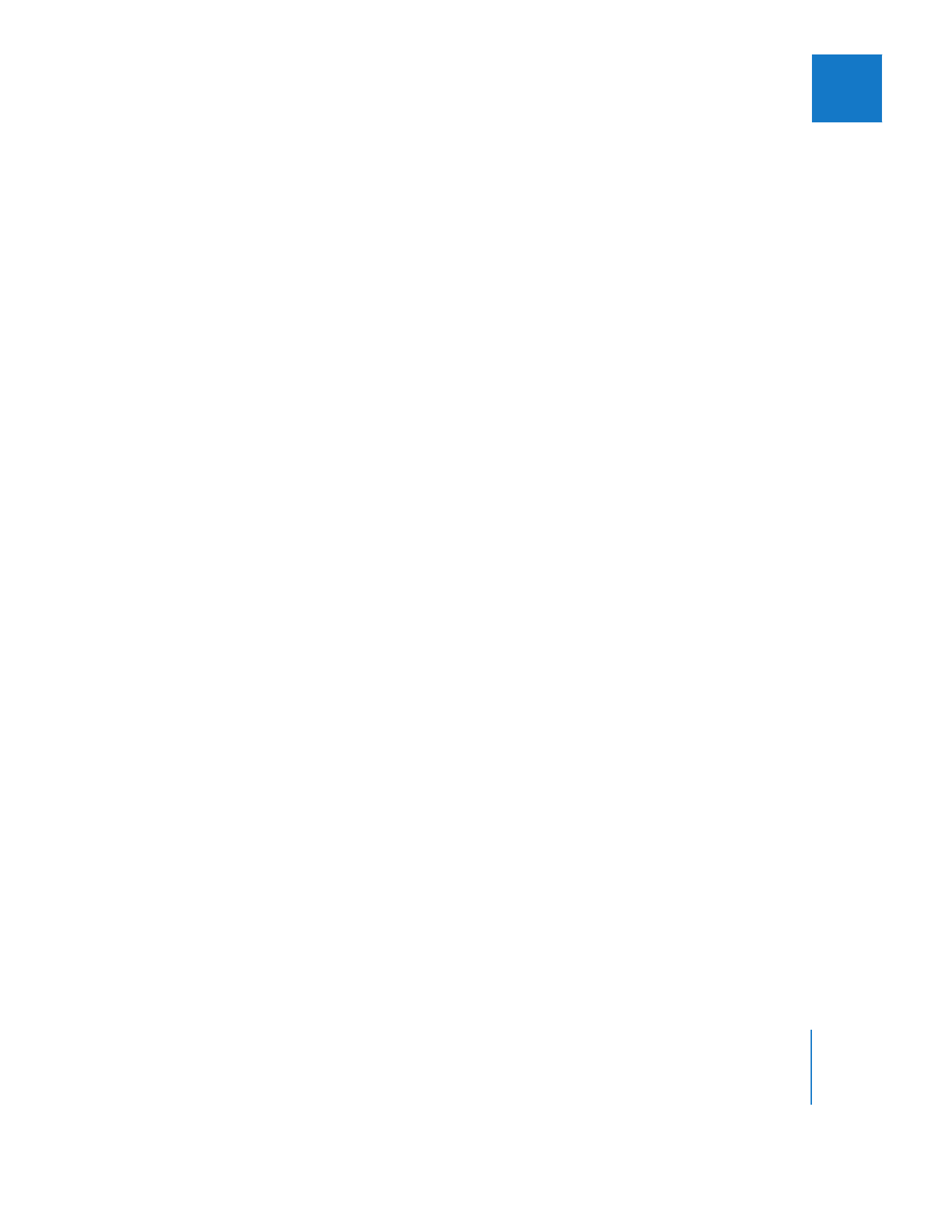
Kapitel 16
Loggen von Clips
277
IV